พื้นที่ iPad สามารถทดแทนคอมพิวเตอร์ของคุณได้อย่างสมบูรณ์แบบ แต่ก็เป็นส่วนประกอบที่สมบูรณ์แบบสำหรับคุณได้เช่นกัน Mac. ในโพสต์นี้ เราจะดูวิธีเชื่อมต่อ iPad กับ Mac ผ่าน Sidecar
iPad ของคุณตรงตามข้อกำหนดของ Sidecar หรือไม่
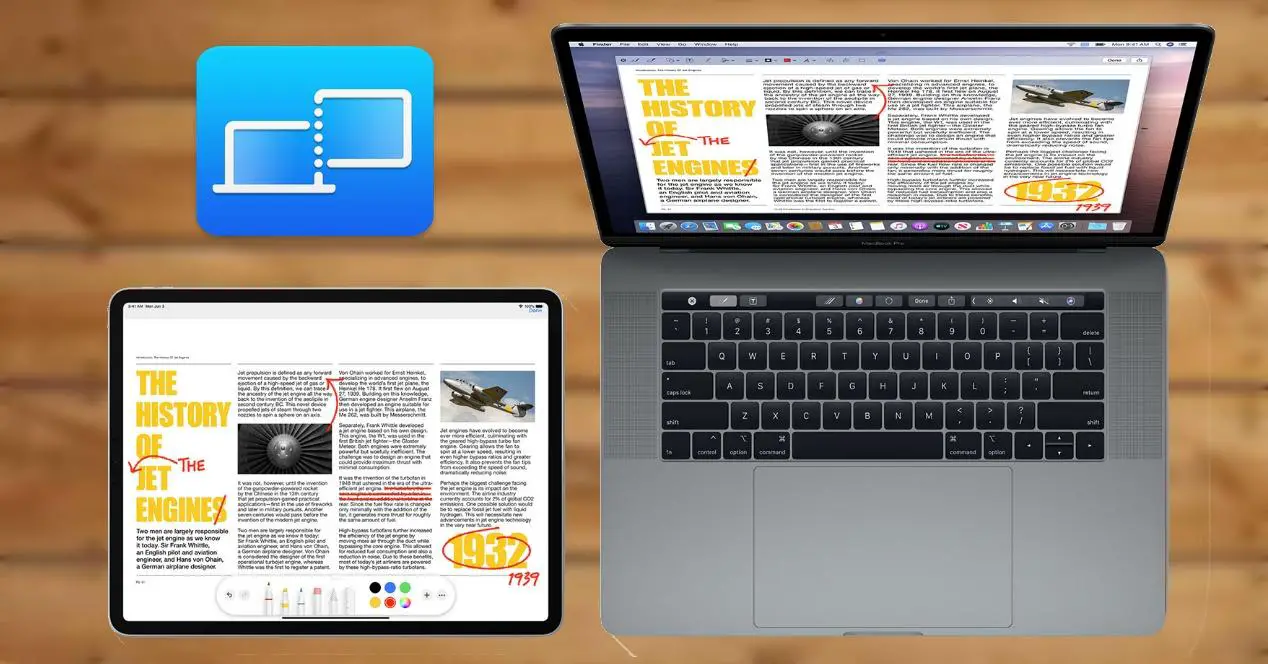
รถเทียมข้างรถจักรยานยนต์ เป็นฟังก์ชันใหม่ที่รวมอยู่ใน macOS Catalina ที่ให้คุณเปลี่ยน iPad ให้เป็นหน้าจอที่สองสำหรับ Mac นอกจากนี้ในบางโปรแกรมยังช่วยให้คุณ ใช้ Apple ดินสอเพื่อดำเนินการบางอย่าง แม้ว่าในกรณีส่วนใหญ่จะยังคงอยู่ หน้าจอที่สอง ราวกับว่าคุณกำลังใช้จอภาพใดๆ
เพื่อให้คุณลักษณะ Sidecar ใช้งานได้ คุณต้องมีระบบปฏิบัติการที่สามารถทำได้ อัปเกรดเป็น macOS 10.15 (และใหม่กว่า) และ iPadOS 13 (และใหม่กว่า) วิธีเชื่อมต่อระหว่าง iPad และ Mac สามารถทำได้แบบไร้สาย แต่ก็สามารถทำได้ผ่าน การเชื่อมต่อ USB-C ที่ iPad รวมไว้
วิธีเชื่อมต่อ Mac กับ iPad
กระบวนการในการ การเชื่อมต่อ iPad กับ Mac นั้นง่ายมาก อย่างไรก็ตาม สิ่งสำคัญคือต้องจำไว้ว่าอุปกรณ์ทั้งสองจำเป็นต้องลงชื่อเข้าใช้ด้วยอุปกรณ์เดียวกัน Apple ID โดยใช้การรับรองความถูกต้องด้วยสองปัจจัย
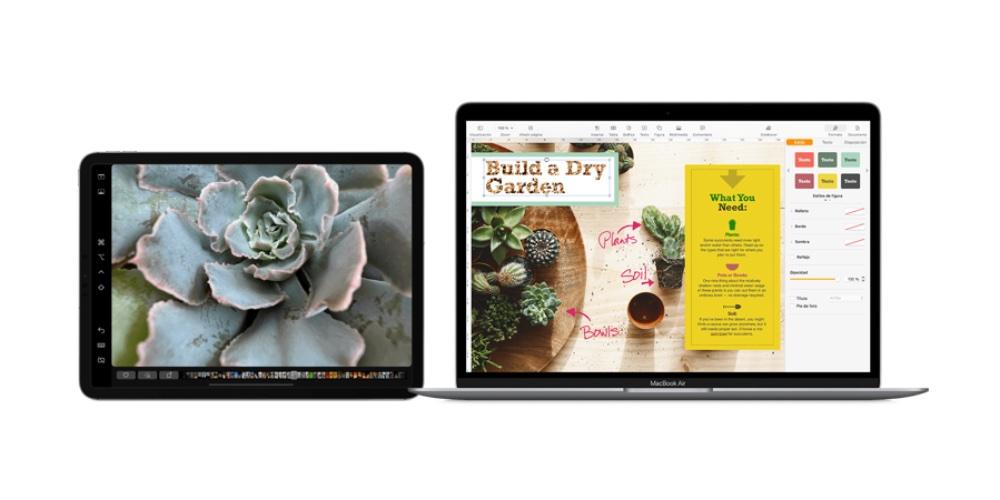
เมื่อเชื่อมต่อ iPad และ Mac แล้ว คุณจะสามารถใช้ Mac ได้ ในการทำเช่นนี้คุณต้อง เลื่อนเคอร์เซอร์ไปที่ปุ่มเต็มหน้าจอ ของหน้าต่าง Mac แล้วเลือกตัวเลือกเพื่อย้ายไปยัง iPad
คุณสามารถทำขั้นตอนนี้ซ้ำกับหน้าต่างอื่นๆ บน Mac หรือเพียงแค่ลากลงมาจาก iPad หากต้องการย้ายหน้าต่างกลับไปที่ Mac คุณยังสามารถเลื่อนเคอร์เซอร์ไปที่ปุ่มเต็มหน้าจอแล้วเลือกย้ายหน้าต่างกลับไปที่ Mac
ถ้าคุณต้องการ iPad เพื่อมิเรอร์หน้าจอ Mac ของคุณ แทนที่จะขยายเดสก์ท็อปของคุณ:
- ใน macOS Monterey หรือใหม่กว่า ให้เลือกตัวเลือกการสะท้อนจากเมนูหน้าจอสะท้อนในแถบเมนู
- ใน macOS Big Sur ให้เลือกตัวเลือกการสะท้อนจากเมนูการแสดงผล ในศูนย์ควบคุม หรือในแถบเมนู
- ใน macOS Catalina ให้เลือกตัวเลือกการสะท้อนจากเมนู AirPlay ( หรือ ) ในแถบเมนู

ใช้แถบด้านข้างของ iPad
iPad และ Mac ซิงค์อย่างราบรื่น ช่วยให้ใช้งานบ่อยที่สุดได้ ตัวควบคุม Mac จะปรากฏขึ้น ที่ด้านข้างของ iPad และคุณยังสามารถเลือกคำสั่งที่จำเป็นด้วยนิ้วหรือ Apple Pencil แทนได้อีกด้วย ของการใช้แป้นพิมพ์
การควบคุมทั่วไปที่มาพร้อมกับ iPad และเป็นส่วนหนึ่งของ macOS คือ: แสดง/ซ่อน Dock, แสดงแบบเต็มหน้าจอบน iPad, ตัวเลือก, ควบคุม, Shift และตัวเลือกในการตัดการเชื่อมต่อ iPad จาก Mac

Sidecar เหมือนกับ Universal Control หรือไม่?
เพื่อป้องกันไม่ให้ผู้ใช้จำนวนมากสับสนกับ Sidecar กับ Universal Control เราจะพิจารณาว่า ความแตกต่างด้านล่าง:
การควบคุมสากล อนุญาตให้คุณใช้อุปกรณ์ทั้งสองด้วยแป้นพิมพ์และเมาส์เดียวกัน ซึ่งในกรณีนี้คือ Mac นั่นคือ คุณสามารถย้ายตัวชี้จากหน้าจอ Mac ไปยัง iPad และดำเนินการต่างๆ ได้ทุกประเภท หรือแม้แต่ลากรูปภาพจากอุปกรณ์เครื่องหนึ่งไปยังอีกเครื่องหนึ่งโดยที่ iPadOS ไม่หายไป ในขณะที่ รถเทียมข้างรถจักรยานยนต์ ให้คุณสะท้อนหน้าจอ Mac บน iPad แต่ไม่รวมฟังก์ชัน Universal Control
